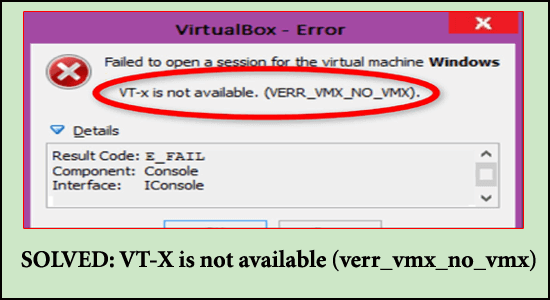
Résumé – La gestion du VT-x n’est pas disponible (verr_vmx_no_vmx) message d’erreur lors du démarrage de vos machines virtuelles à l’aide de VirtualBox ou d’un autre logiciel similaire. Ensuite, essayez les 5 meilleures solutions éprouvées pour surmonter complètement l’erreur.
Oracle VM ou VirtualBox est un programme qui permet aux programmeurs de créer et de gérer plusieurs machines virtuelles sur un seul ordinateur puissant. Cependant, plusieurs développeurs ont récemment signalé avoir rencontré un plantage suivi du message d’erreur « VT-X n’est pas disponible (verr_vmx_no_vmx) » lors de la création d’une session virtuelle.
Qu’est-ce qui cause l’erreur VirtualBox VT-X n’est pas disponible ?
- VT-X n’est pas activé dans les paramètres du BIOS — VT-X peut être désactivé manuellement ou à distance dans les paramètres du BIOS par certaines applications tierces.
- Le processeur de l’ordinateur ne prend pas en charge VT-X – Bien que rare, il arrive que l’erreur VT-X n’est pas disponible dans VirtualBox Windows 10 se produit car le PC en question ne dispose pas du matériel nécessaire pour implémenter la technologie VT-X.
- La virtualisation Windows Hyper-V est activée — C’est probablement la source la plus répandue de ce problème. Étant donné que la technologie Hyper-V de Microsoft est connue pour interférer avec VT-X, si la virtualisation Hyper-V est activée, le système d’exploitation désactivera automatiquement VT-X.
- L’antivirus a désactivé le VT-X — Peut-être que votre antivirus vient de publier une mise à jour qui désactive efficacement VT-X alors que la protection en temps réel est active, à moins que l’utilisateur ne choisisse d’activer la virtualisation imbriquée dans le menu des paramètres.
- L’isolation principale est activée — L’isolation principale est une fonctionnalité de sécurité de Windows Defender connue pour interférer avec VT-X lorsqu’il est activé.
Comme vous êtes maintenant au courant des coupables courants déclenchant l’erreur ci-dessous, suivez les solutions possibles pour résoudre l’erreur dans Windows 10.
Comment réparer l’erreur VT-X n’est pas disponible dans VirtualBox (verr_vmx_no_vmx) ?
Solution 1 : désactiver la virtualisation Hyper-V
Vous pouvez choisir de désactiver la virtualisation Hyper-V pour corriger l’erreur VT-X n’est pas disponible (verr_vmx_no_vmx). Les étapes sont les suivantes:
- Dans la zone de recherche Windows, tapez Invite de commandes et sélectionnez la meilleure correspondance.
- Choisissez ensuite Exécuter en tant qu’administrateur dans le menu contextuel.
- Dans l’invite de commande, tapez les commandes ci-dessous et appuyez sur Entrée.
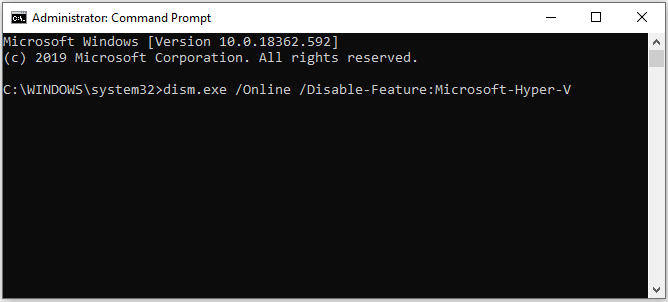
bcdedit /set hypervisorlaunchtype Off
bcdedit /set vm No
dism.exe /Online /Disable-Feature:Microsoft-Hyper-V
Fermez la fenêtre de ligne de commande et redémarrez votre ordinateur une fois l’opération terminée. Ensuite, rouvrez la machine virtuelle pour voir si le problème VT-X n’est pas disponible (verr_vmx_no_vmx) a été résolu.
Solution 2: utilisez Windows Defender pour désactiver l’isolation principale.
Vous pouvez également choisir de désactiver l’isolation principale de Windows Defender pour réparer le problème. L’erreur VirtualBox VT-X n’est pas disponible. Cela a fonctionné pour de nombreux utilisateurs pour surmonter l’erreur VirtualBox dans Windows 10. Les étapes sont les suivantes :
- Pour lancer Paramètres, appuyez simultanément sur la touche Windows et la touche I.
- Sélectionnez Mise à jour et sécurité dans la fenêtre contextuelle.
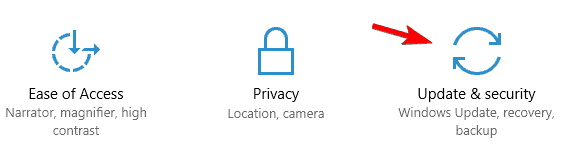
- Sélectionnez ensuite Ouvrir la sécurité Windows.
- Sélectionnez Sécurité de l’appareil dans le panneau de droite.
- Cliquez sur Détails de l’isolation du noyau dans la fenêtre contextuelle.
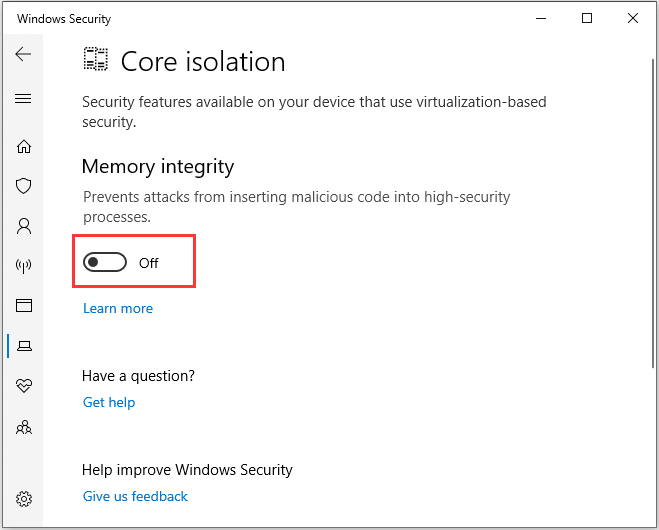
Après cela, redémarrez votre ordinateur pour voir si l’erreur VT-X n’est pas disponible (verr_vmx_no_vmx) a été résolue.
Solution 3: activer VT-X dans le BIOS
L’erreur VT-X n’est pas disponible dans VirtualBox Windows 10 peut également se produire si la technologie de virtualisation est désactivée dans les paramètres du BIOS. Par conséquent, vous pouvez activer VT-X à partir des options du BIOS. Les étapes sont les suivantes:
- Démarrez votre PC. Lorsque le logo Windows s’affiche, continuez d’appuyer sur la touche de configuration pour entrer dans le BIOS.
- Accédez à l’onglet Sécurité et faites défiler jusqu’à Sécurité du système après être entré dans le BIOS.
- Vérifiez ensuite si la technologie de virtualisation, également connue sous le nom de VTx/VTd, est mentionnée et activée.
- S’il n’est pas déjà activé, définissez-le sur activé.
Après avoir terminé toutes les procédures, redémarrez votre ordinateur pour voir si le VT-X n’est pas disponible (verr_vmx_no_vmx) a été résolu.
Solution 4: Solution de bonus
Si vos machines virtuelles VirtualBox ont cessé de fonctionner après la mise à jour de Windows avec le même avis d’erreur, vous devez activer toutes les fonctionnalités Hyper-V dans le Panneau de configuration sous « Activer ou désactiver les fonctionnalités de Windows », puis redémarrer.
Après le redémarrage, revenez au même emplacement et désactivez toutes les fonctions Hyper-V avant de redémarrer. C’est pour activer et désactiver la fonctionnalité pour corriger certaines erreurs VT-X n’est pas disponible dans VirtualBox causées par les mises à jour Windows.
On estime maintenant que l’erreur doit avoir été corrigée dans votre cas.
La meilleure solution facile pour réparer VT-X n’est pas disponible (verr_vmx_no_vmx)
Parfois, en raison des erreurs ou des problèmes du système Windows, vous commencez à voir diverses erreurs. Dans ce cas, exécutez le professionnel recommandé PC Réparation Outil.
Il s’agit d’un outil avancé pour résoudre diverses erreurs Windows fatales telles que les erreurs BSOD, les erreurs DLL, les difficultés avec les programmes/applications, les fichiers système ou les problèmes de registre, et d’autres en quelques clics sur votre ordinateur.
En dehors de cela, l’outil protégera également votre PC contre différents types de logiciels malveillants/virus et accélérera votre PC pour de meilleures performances.
Obtenez PC Réparation Outil, pour réparer VT-X n’est pas disponible dans Windows 10
Conclusion:
C’est tout à propos du VT-x qui n’est pas disponible dans l’erreur Windows 10.
Ici, j’ai fait de mon mieux pour répertorier les meilleures solutions possibles pour résoudre complètement l’erreur.
Suivez donc attentivement les solutions répertoriées jusqu’à ce que vous trouviez celle qui vous convient.
J’espère que l’article fonctionnera dans votre cas. Vous pouvez désormais entrer en contact avec nos experts en vous rendant simplement sur notre page Facebook et en partageant votre requête. Nous vous recontacterons dans les plus brefs délais.
N’oubliez pas non plus d’aimer et de partager notre article.
Bonne chance..!
Hardeep has always been a Windows lover ever since she got her hands on her first Windows XP PC. She has always been enthusiastic about technological stuff, especially Artificial Intelligence (AI) computing. Before joining PC Error Fix, she worked as a freelancer and worked on numerous technical projects.